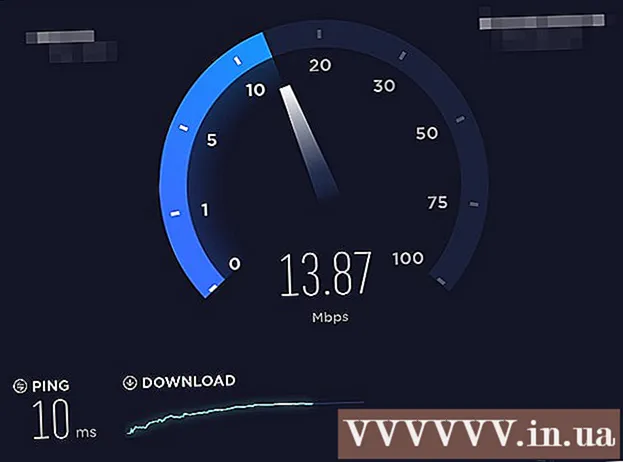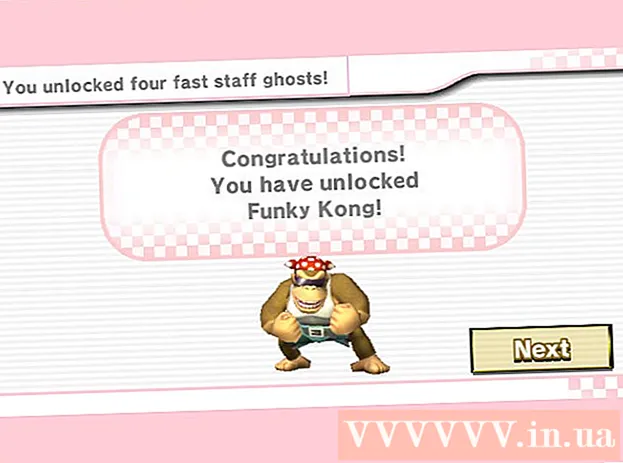Autor:
Virginia Floyd
Data Utworzenia:
11 Sierpień 2021
Data Aktualizacji:
1 Lipiec 2024

Zawartość
W tym artykule pokażemy, jak zresetować komputer z systemem Windows 10.Można to zrobić w parametrach systemu. Pamiętaj, że opisane tutaj kroki spowodują usunięcie wszystkich Twoich plików, programów i ustawień.
Kroki
 1 Otwórz menu startowe. Aby to zrobić, kliknij ikonę logo Windows w lewym dolnym rogu.
1 Otwórz menu startowe. Aby to zrobić, kliknij ikonę logo Windows w lewym dolnym rogu.  2 Proszę wybrać Parametry w menu startowym. Ta opcja jest oznaczona ikoną koła zębatego. Otworzy się okno „Opcje”.
2 Proszę wybrać Parametry w menu startowym. Ta opcja jest oznaczona ikoną koła zębatego. Otworzy się okno „Opcje”.  3 Kliknij Aktualizacje i zabezpieczenia. Ta opcja jest oznaczona ikoną dwóch półokrągłych strzałek.
3 Kliknij Aktualizacje i zabezpieczenia. Ta opcja jest oznaczona ikoną dwóch półokrągłych strzałek.  4 Kliknij Powrót do zdrowia w lewym okienku. Na tym panelu znajdziesz opcje aktualizacji i zabezpieczenia systemu.
4 Kliknij Powrót do zdrowia w lewym okienku. Na tym panelu znajdziesz opcje aktualizacji i zabezpieczenia systemu.  5 Kliknij Na początek Aby uzyskać więcej informacji, zobacz Resetowanie komputera do pierwotnego stanu. Ta opcja spowoduje ponowną instalację systemu operacyjnego Windows na komputerze, co zresetuje wszystkie ustawienia.
5 Kliknij Na początek Aby uzyskać więcej informacji, zobacz Resetowanie komputera do pierwotnego stanu. Ta opcja spowoduje ponowną instalację systemu operacyjnego Windows na komputerze, co zresetuje wszystkie ustawienia.  6 Kliknij usuń wszystko. Ta opcja usunie wszystkie twoje pliki, programy i ustawienia.
6 Kliknij usuń wszystko. Ta opcja usunie wszystkie twoje pliki, programy i ustawienia. - Aby utworzyć kopię zapasową plików, wybierz opcję „Zachowaj moje pliki”. Usunie wszystkie programy i ustawienia, ale utworzy również kopię zapasową plików, takich jak zdjęcia, muzyka i dokumenty.
 7 Kliknij Usuń pliki i wyczyść dysk. Ta opcja usunie wszystko na komputerze.
7 Kliknij Usuń pliki i wyczyść dysk. Ta opcja usunie wszystko na komputerze. - Jeśli chcesz, wybierz opcję „Usuń tylko moje pliki”. Pamiętaj, że ta opcja jest mniej bezpieczna — nie wszystkie dane na dysku twardym zostaną usunięte.
 8 Kliknij Dalej w oknie „Ostrzeżenie”. To potwierdzi Twoje działania i przejdzie do następnej strony.
8 Kliknij Dalej w oknie „Ostrzeżenie”. To potwierdzi Twoje działania i przejdzie do następnej strony.  9 Kliknij Resetowanie w oknie „Uruchom ponownie komputer”. Komputer zostanie automatycznie uruchomiony ponownie i rozpocznie się proces resetowania systemu.
9 Kliknij Resetowanie w oknie „Uruchom ponownie komputer”. Komputer zostanie automatycznie uruchomiony ponownie i rozpocznie się proces resetowania systemu. - System operacyjny Windows 10 zostanie ponownie zainstalowany.
 10 Poczekaj na zakończenie procesu resetowania systemu. Zajmie to trochę czasu, w zależności od pojemności dysku twardego, całkowitego rozmiaru plików i szybkości komputera.
10 Poczekaj na zakończenie procesu resetowania systemu. Zajmie to trochę czasu, w zależności od pojemności dysku twardego, całkowitego rozmiaru plików i szybkości komputera. - Po zakończeniu procesu zostanie otwarta strona Wybierz opcję.
 11 Kliknij Kontynuować na stronie Wybierz opcję. Uruchomi się system Windows 10. Możesz teraz korzystać z oczyszczonego komputera.
11 Kliknij Kontynuować na stronie Wybierz opcję. Uruchomi się system Windows 10. Możesz teraz korzystać z oczyszczonego komputera.